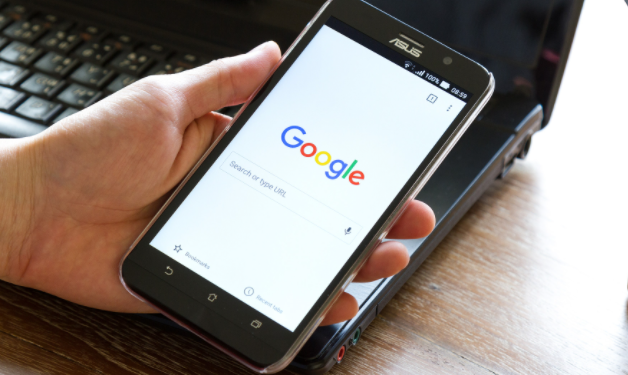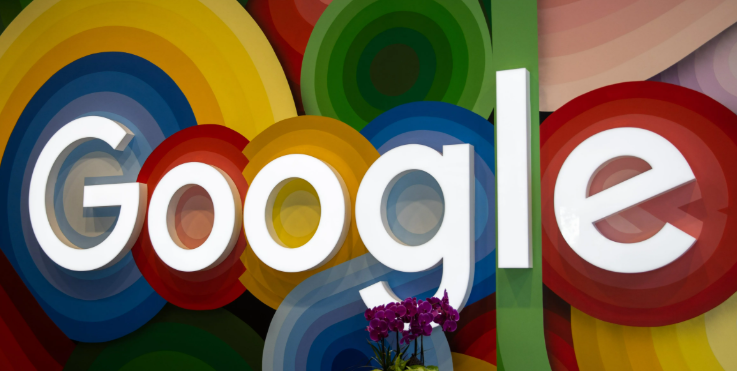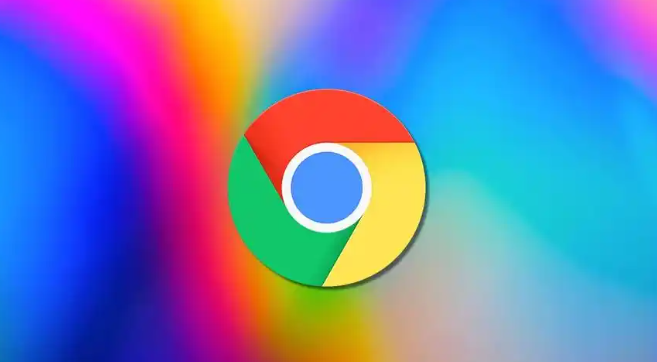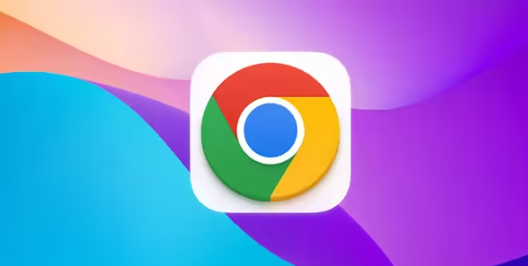教程详情

清理浏览器缓存与临时文件。进入设置菜单选择隐私和安全板块,勾选清除缓存图片、Cookie及其他网站数据并执行删除操作。重启浏览器后重新加载视频页面,观察播放流畅度是否有改善。
调整硬件加速配置优化性能。在系统设置中找到使用硬件加速模式选项并关闭该功能,重新启动浏览器使修改生效。部分显卡驱动版本过旧可能引发兼容性问题,建议更新至最新版本后再测试效果。
管理扩展程序减少资源占用。打开扩展管理页面逐一禁用非必要插件,特别是广告拦截类工具可能干扰视频脚本运行。遇到画面卡顿时可尝试逐个启用排查冲突组件,保留必需功能的同时降低系统负载。
限制同时打开的标签页数量。每个标签都会消耗内存资源,建议保持不超过五个活跃页面以确保视频解码获得足够分配。关闭后台未使用的应用程序释放CPU资源,避免多进程竞争影响渲染效率。
检查视频源服务器稳定性。切换不同清晰度选项测试画质与网速匹配情况,自动选择的高分辨率可能造成加载压力。若特定平台持续卡顿,可尝试更换其他播放器或视频来源进行对比验证。
监控设备温度防止过热降频。使用硬件监测工具查看CPU和GPU温度变化,高温环境下电子元件会自动降低工作频率导致性能下降。清理散热风扇灰尘或增加辅助散热装置维持正常温控水平。
重置浏览器配置恢复默认设置。通过设置中的重置选项将启动页、搜索引擎等参数还原初始状态,停用所有扩展程序后重新添加必要组件。此操作能消除因误改配置造成的异常行为模式。
通过上述步骤逐步操作,用户能够有效分析并解决2025年谷歌浏览器视频播放卡顿的问题。每次修改设置后建议立即测试效果,确保新的配置能够按预期工作。遇到复杂情况可考虑联系技术支持人员协助处理。